반응형
오랜만에 노트북 또는 PC를 켰을 때 비밀번호를 까먹어 사용하지 못한 경우가 있을 것이다. 혹은 회사 PC비밀번호를 바꿨는데 기억이 안 나는 경우 이 방법을 사용해 보는 걸 추천한다.
설치 CD 또는 USB를 통해 백도어 만들기
우선 윈도우10 설치 지원하는 USB나 CD가 필요하다.
1. BIOS로 진입 하기.(F2, F10 혹은 delete 키) 부팅 때 보이는 키를 입력하면 됨
2. CMOS에서 부팅 순서 바꾸기 USB 혹은 CD를 1번 순위로 바꿈
3. 윈도우 10 설치 초기 메뉴 진입
4. 쉬프트 + F10 누르기
5. CMD 창에 diskpart 입력
6. list volume 입력
7. 윈도우 OS 설치된 디스크 확인
8. os 설치 디스크 확인 후 exit로 설정하는 창으로 빠져나옴
9. copy c:\windows\system32\cmd.exe c:\windows\system32\utilman.exe
해당 명령어는 로그인하는 화면에서 접근성 버튼을 클릭할 때 cmd 창으로 바꿈
10. 로그인 창에서 접근성 버튼 클릭
11. cmd 창 뜨면 net user 입력
12. Administrator 부분에 있는 계정명 확인
13. net user Guest 1234
* Guest는 net user를 입력하면 붉은색 박스 가장 오른쪽 계정 명을 확인할 수 있음.
* 1234는 임의로 지정한 암호
14. 로그인 창에서 바뀐 비밀번호(1234) 입력
15. 마지막으로 암호 변경을 다시 한다.
반응형
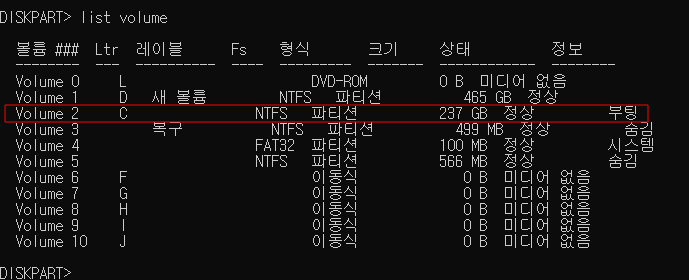
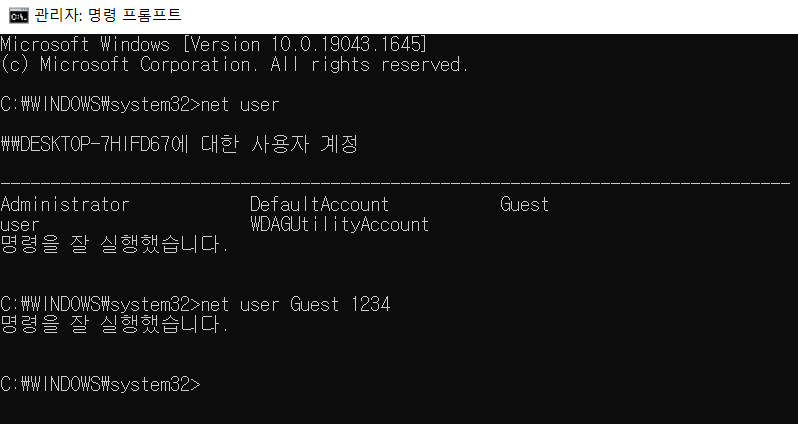
utilman을 cmd로 변경했는데 윈도우에 들어왔으면 다시 utilman으로 바꿔줘야 보안성을 확보할 수 있다.
반응형
'IT > 앱사용방법' 카테고리의 다른 글
| 시큐어코딩) 파이썬 SQL 인젝션 공격 예방코드 기초 (0) | 2022.05.19 |
|---|---|
| 무선인터넷(와이파이) 사용하면서 속도 느릴 때 원인 진단과 해결방법 (0) | 2022.05.14 |
| 서버보안 포트 차단 리스트 및 간단하게 하는 방법 (0) | 2022.05.10 |
| 한글(common library) 업데이트 경고 메시지 나올 때 방법 (0) | 2022.05.05 |
| 윈도우 바이오스(BIOS) 정보 확인하는 방법 2가지(프로그램 설치X) (0) | 2022.05.02 |